노트북 키보드 오류 해결 방법
노트북 사용 중에 키보드가 갑자기 작동하지 않거나 입력 오류가 발생하는 경우는 매우 불편한 상황입니다. 이런 문제는 하드웨어와 소프트웨어의 문제 등 다양한 원인으로 발생할 수 있습니다. 이 글에서는 키보드 입력 문제의 원인과 해결 방법에 대해 자세히 알아보겠습니다.

1. 키보드 문제의 원인
키보드 입력 장애는 대개 하드웨어 또는 소프트웨어적인 원인에 의해 발생합니다. 이를 이해하면 문제를 보다 쉽게 해결할 수 있습니다.
- 하드웨어 문제: 물리적인 손상이나 연결 상태 불량이 문제를 일으킬 수 있습니다. USB 키보드의 경우 USB 포트가 손상되었거나 접촉 불량이 일어날 수 있으며, 내장 키보드는 내부 연결 장치의 결함이 문제일 수 있습니다.
- 소프트웨어 문제: 드라이버가 손상되었거나 시스템 설정이 잘못되어 있을 경우, 키보드가 정상적으로 작동하지 않을 수 있습니다. 프로그램의 충돌이나 변동된 설정이 이 문제를 야기할 수 있습니다.
2. 키보드 오류 해결 절차
키보드 문제가 발생하면 다음과 같은 기본적인 점검 절차를 따르는 것이 좋습니다.
- USB 연결 확인: USB 키보드를 사용할 시, 연결된 포트를 확인하고 다른 포트로 이동해 보십시오. 일반적으로 후면 포트를 사용하는 것이 더 안정적입니다.
- 장치 관리자 접근: Windows의 장치 관리자를 열어 키보드 드라이버를 삭제한 후, 재부팅하여 자동으로 드라이버가 재설치되도록 하십시오.
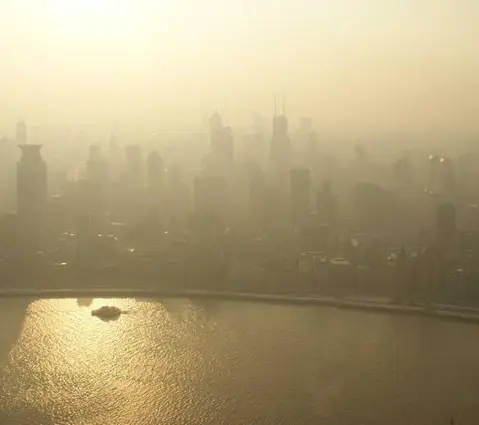
3. 드라이버 및 설정 점검
소프트웨어 관련 문제는 드라이버와 시스템 설정을 점검하여 해결할 수 있습니다. 아래의 방법을 통해 문제를 해결해 보십시오.
- 드라이버 업데이트: 장치 관리자를 열고 키보드 항목을 찾아 드라이버 업데이트를 시도하십시오.
- 시스템 설정 확인: 입력 언어가 올바르게 설정되어 있는지 확인하고, 필요한 경우 수정하십시오.
4. 기타 해결 방법
위의 방법으로 해결되지 않는 경우, 다음과 같은 추가적인 방법들도 고려해 보세요.
- 가상 키보드 사용: 실제 키보드가 작동하지 않을 경우, Windows에서 제공하는 가상 키보드를 사용할 수 있습니다. 이를 통해 임시로 입력을 수행할 수 있습니다.
- CTF Loader 실행: CTF Loader 프로그램이 비활성화되었거나 문제가 발생하면, 이를 실행하여 입력 도구를 정상화해 보십시오.
- 외부 키보드 연결: 내장 키보드가 문제라면 USB 또는 블루투스 외부 키보드를 연결하여 사용해 보세요.
5. 예방 및 유지 관리
키보드 오류를 예방하기 위해 몇 가지 주의할 점이 있습니다.
- 정기적인 청소: 먼지나 이물질이 쌓이지 않도록 주기적으로 키보드를 청소해 주십시오. 키캡을 조심스럽게 분리하여 부드러운 브러시로 청소하는 것이 좋습니다.
- 운영 체제 및 드라이버 업데이트: 소프트웨어와 드라이버를 최신 버전으로 유지하여 호환성 문제를 예방하십시오.
- 안정적인 작업 환경 유지: 키보드를 사용할 때는 깨끗하고 안전한 환경을 조성하여 물리적 손상을 방지하는 것이 중요합니다.

결론
키보드 문제가 발생했을 때는 침착하게 위에서 제시한 방법들을 시도해 보시기 바랍니다. 대체로 소프트웨어 문제로 해결할 수 있는 경우가 많으며, 필요시 전문적인 도움을 받는 것도 좋은 방법입니다. 정기적인 점검과 관리로 키보드 오류를 최소화하여 쾌적한 컴퓨터 사용 환경을 유지하시기 바랍니다.
자주 찾으시는 질문 FAQ
키보드가 작동하지 않을 때 어떻게 해야 하나요?
먼저 USB 포트를 확인하고 다른 포트에 연결해 보십시오. 만약 내장 키보드라면 재부팅 후 문제가 해결될 수 있습니다.
소프트웨어 문제로 인한 키보드 오류는 어떻게 해결하나요?
장치 관리자를 통해 키보드 드라이버를 삭제한 후 재부팅하면, 시스템이 자동으로 드라이버를 설치할 수 있습니다.
키보드 드라이버를 업데이트하는 방법은?
장치 관리자에서 키보드 항목을 찾아 드라이버 업데이트 옵션을 선택하여 최신 버전으로 갱신하십시오.
가상 키보드는 어떻게 사용하나요?
Windows에서 제공하는 가상 키보드를 활성화하면 실제 키보드가 작동하지 않을 때 유용하게 사용할 수 있습니다.
키보드 오류를 예방하기 위한 팁은 무엇인가요?
정기적으로 키보드를 청소하고, 운영 체제와 드라이버를 최신 버전으로 유지하며 안정적인 작업 환경을 만들면 도움이 됩니다.